نصيحة Windows: تعيين رسائل دائمة لمحركات الأقراص القابلة للإزالة
مايكروسوفت ويندوز 10 Vindovs 7 / / March 18, 2020
تاريخ آخر تحديث

في كل مرة تقوم فيها بتوصيل محرك أقراص USB أو بطاقة SD في جهاز كمبيوتر ، يمنحه Windows حرفًا أبجديًا ديناميكيًا. إليك كيفية إعطاء محرك الأقراص (الأقراص) الخاصة بك رسالة دائمة.
سيقوم Windows بتعيين أحرف محركات الأقراص لمحركات الأقراص المحمولة الخارجية وبطاقات SD وأجهزة التخزين الأخرى القابلة للإزالة بشكل ديناميكي أثناء توصيلها. إذا كنت تستخدم الكثير من أجهزة التخزين الخارجية المختلفة على مدار اليوم ، فإن تخصيص أحرف مختلفة في كل مرة يمكن أن يصبح مزعجًا ويجعل الأمور غير منظمة. إليك كيفية تعيين أحرف دائمة لكل جهاز لتسهيل الأمور.
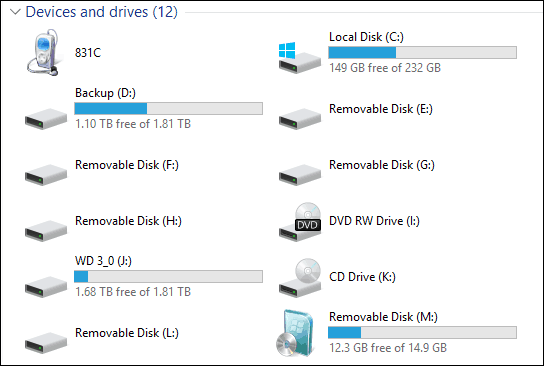
يتقدم Windows من خلال الأبجدية (بلا A و B) لتعيين أحرف محركات الأقراص للأجهزة أثناء توصيلها. حتى إذا قمت بتوصيل محرك فلاش USB للحصول على البيانات منه ، قد يكون F: ولكن في المرة التالية التي تقوم فيها بتوصيله ، قد يكون E: أو G: اعتمادًا على الترتيب الذي تقوم بتوصيله به.
الشيء الأكثر أهمية هو أنه يمكنك تعيين حرف دائم لمحرك أقراص USB مباشرة مع Windows 7 و 8.1 و Windows 10. إنها عملية سهلة ، وليس هناك حاجة لتثبيت أي أداة خارجية.
تعيين حرف محرك أقراص محدد في Windows
1. لإعداد هذا ، قم بتوصيل محرك الأقراص الذي تريد تعيين حرف دائم له. ثم افتح مربع حوار التشغيل (مفتاح Windows + R) و اكتب: compmgmt.msc واضغط على Enter أو انقر فوق OK.
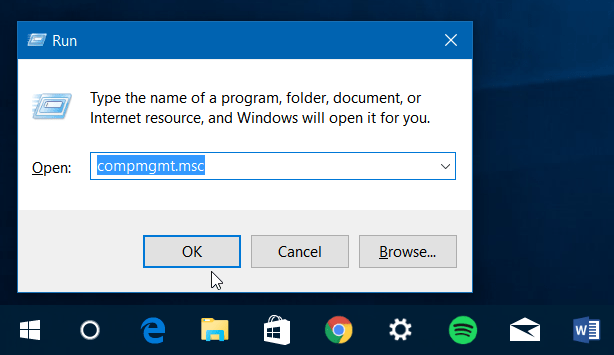
أو انقر بزر الماوس الأيمن فوق الزر "ابدأ" لإحضار قائمة الوصول السريع المخفية في Windows 10 أو 8.1 وحدد إدارة الكمبيوتر.
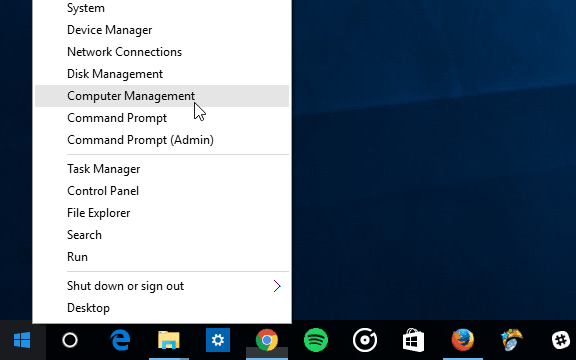
2. بمجرد فتح ذلك ، اختر إدارة القرص في الجزء الأيمن تحت التخزين. سيستغرق الأمر بضع ثوانٍ بينما يبحث Windows عن محركات الأقراص المتصلة حاليًا بجهاز الكمبيوتر الخاص بك ويعرضها في الجزء الأيمن.
3. انقر بزر الماوس الأيمن فوق محرك الأقراص الذي تريد تعيين حرف دائم له ثم اختر تغيير حرف محرك الأقراص والمسارات من القائمة.
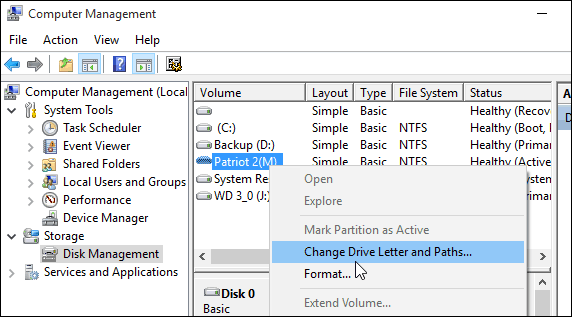
4. سيتم فتح مربع حوار وهنا تحتاج فقط إلى النقر فوق الزر تغيير. ثم تأكد من أن تعيين حرف محرك الأقراص التالي يتم اختيار واختيار الحرف الذي تريد منحه إياه. انقر فوق "موافق" وإغلاق "إدارة الكمبيوتر".
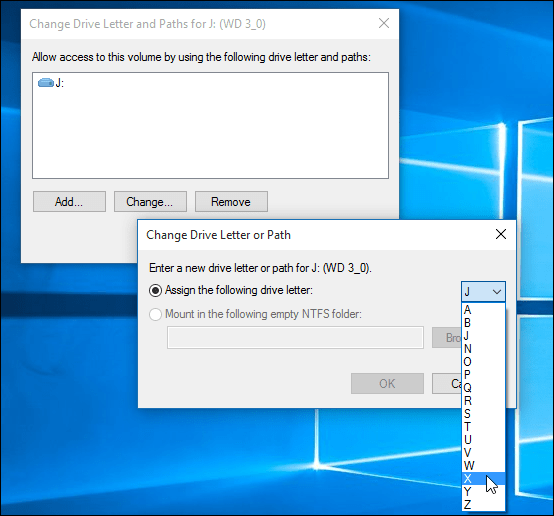
الآن ، في كل مرة تقوم فيها بتوصيل محرك الأقراص هذا بالكمبيوتر ، سيتم تسجيله باستخدام حرف محرك الأقراص الذي قدمته.
عند تعيين حرف محرك الأقراص الخاص بك ، تأكد من اختيار حرف في نهاية قائمة الأبجدية. فمثلا، X أو Y أو Z - وإلا فإن Windows يميل إلى تعيين حرف مختلف في النهاية. ضع في اعتبارك أيضًا أنه سيكون فقط الحرف المعين على الكمبيوتر الذي قمت بتغييره عليه. إذا كنت تأخذ محرك الأقراص الخارجي إلى جهاز كمبيوتر مختلف ، فسوف يعطيه Windows حرفًا ديناميكيًا مختلفًا.



